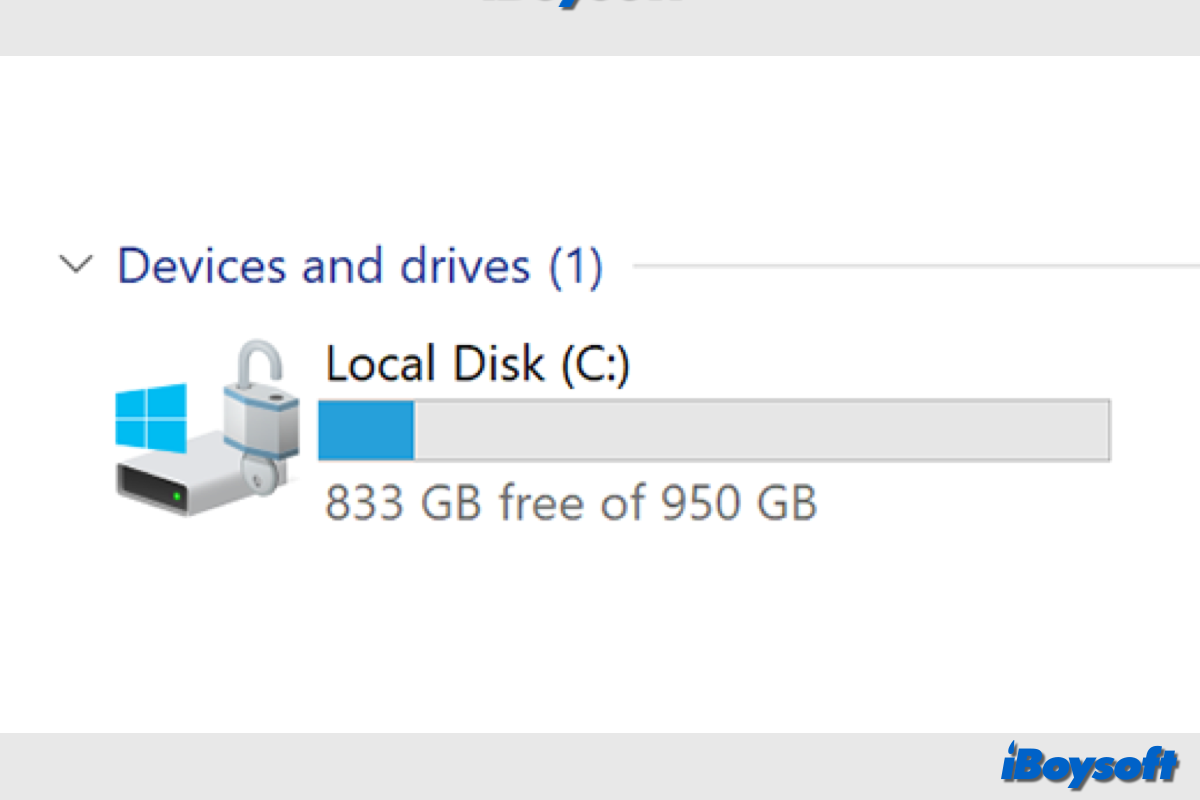Sich von Löschen und Formatieren unterscheidend, bedeutet Löschen einer Festplatte, dass die Daten dauerhaft gelöscht und nicht mehr wiederhergestellt werden können. Auf diese Weise schützt es die Benutzerdaten vor böswilligem Zugriff.
Dies ist möglicherweise das, was Sie tun möchten, bevor Sie Computer und externe Speichergeräte verkaufen oder entsorgen. Außerdem möchten Sie möglicherweise das C-Laufwerk löschen, nachdem Sie einen gebrauchten Computer gekauft haben oder wenn Sie glauben, dass die Festplatte hartnäckige oder heimtückische Malware enthält.
Jetzt schauen wir uns an, wie man das C-Laufwerk unter Windows 11/10/8/7 löscht.
Hinweis: Nach dem Löschen des C-Laufwerks müssen Sie Windows neu installieren. Laden Sie zuerst den notwendigen Windows-Installer herunter, um Zeit zu sparen: Windows-Versionen herunterladen: Aktuelle und ältere Windows-ISOs
Wenn jemand das C-Laufwerk löschen muss, teilen Sie diesen Beitrag einfach, um ihm zu helfen!
Was bedeutet das Löschen des C-Laufwerks?
Das C-Laufwerk, das notwendige Systemdateien, Anwendungen und Benutzerdaten enthält, ist standardmäßig der Ort, an dem Windows installiert ist. Alle installierten Apps und Systemdateien gehen verloren, wenn das C-Laufwerk gelöscht wird, und der Computer kann nicht mehr vom gelöschten C-Laufwerk booten.
Stellen Sie also sicher, dass Sie ein vollständiges Backup für das C-Laufwerk haben, und dass ein Wiederherstellungslaufwerk vorhanden ist oder Sie Windows-Installationsmedien erstellt haben zur Neuinstallation von Windows. Wenn nötig, können Sie das C-Laufwerk und das Betriebssystem mit iBoysoft DiskGeeker für Windows, einem Festplattenverwaltungstool, einfach klonen.
Wie löscht man das C-Laufwerk unter Windows?
Wenn Sie sich dazu entschließen, das Laufwerk C auf Ihrem Computer vollständig zu löschen, können Sie diesen Teil für spezifische Methoden lesen. Hier bieten wir 4 Möglichkeiten zum Löschen des Laufwerks C unter Windows 11/10/8/7 an, einschließlich der in Windows integrierten Tools und Drittanbieterprogramme. Sie können die Lösung auswählen, die Sie bevorzugen.
Löschen Sie das Laufwerk C mit der Festplattenlöschsoftware
Die Verwendung von Drittanbieter-Disk Wipe-Software zum sicheren Löschen des Laufwerks C unter Windows ist der einfachste Weg im Vergleich zu den in Windows integrierten Tools. Unter ihnen wird iBoysoft DiskGeeker für Windows empfohlen, da es über ein Secure Data Wipe-Modul verfügt, um Daten in Formen der internationalen Zertifizierung zu löschen und 4 Datenlöschmodi bereitzustellen: Laufwerk löschen, Partition löschen, Dateischredder und freien Speicherplatz löschen.
So löschen Sie das Laufwerk C mit iBoysoft DiskGeeker für Windows:
- Laden Sie iBoysoft DiskGeeker für Windows auf Ihren PC herunter und installieren Sie es.
- Öffnen Sie iBoysoft DiskGeeker für Windows und wählen Sie Wipe Disk im Secure Data Wipe-Modul aus. Oder klicken Sie auf Secure Data Wipe > Wipe Disk.
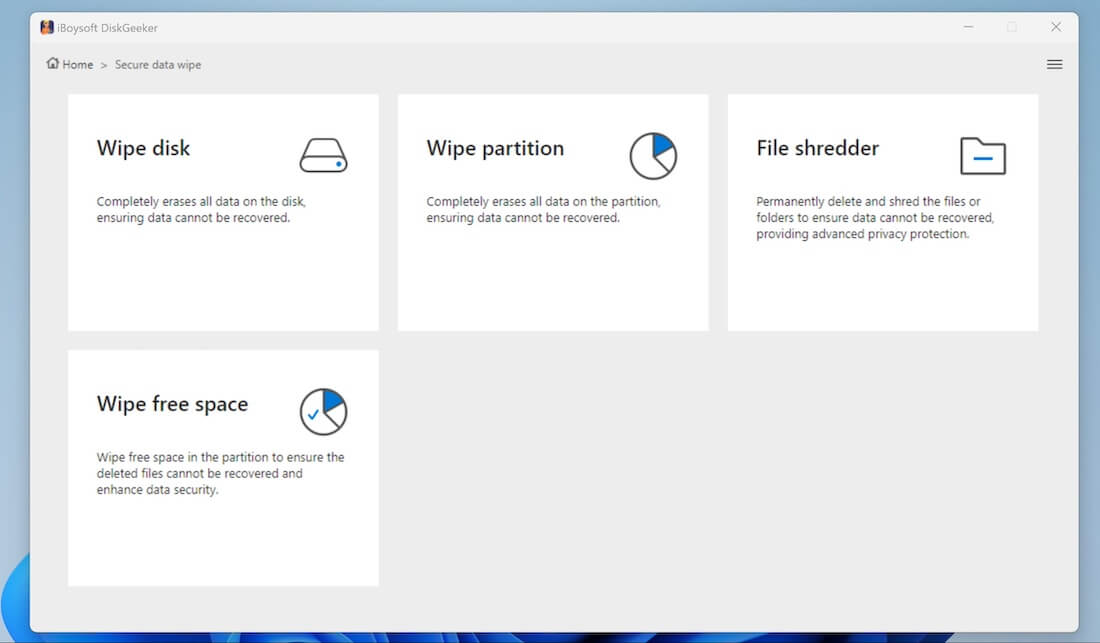
- Wählen Sie das Windows C-Laufwerk aus und klicken Sie auf Weiter.
- Bestätigen Sie das ausgewählte Laufwerk und tippen Sie auf Weiter.
- Wählen Sie eine Löschmethode und klicken Sie auf Weiter.
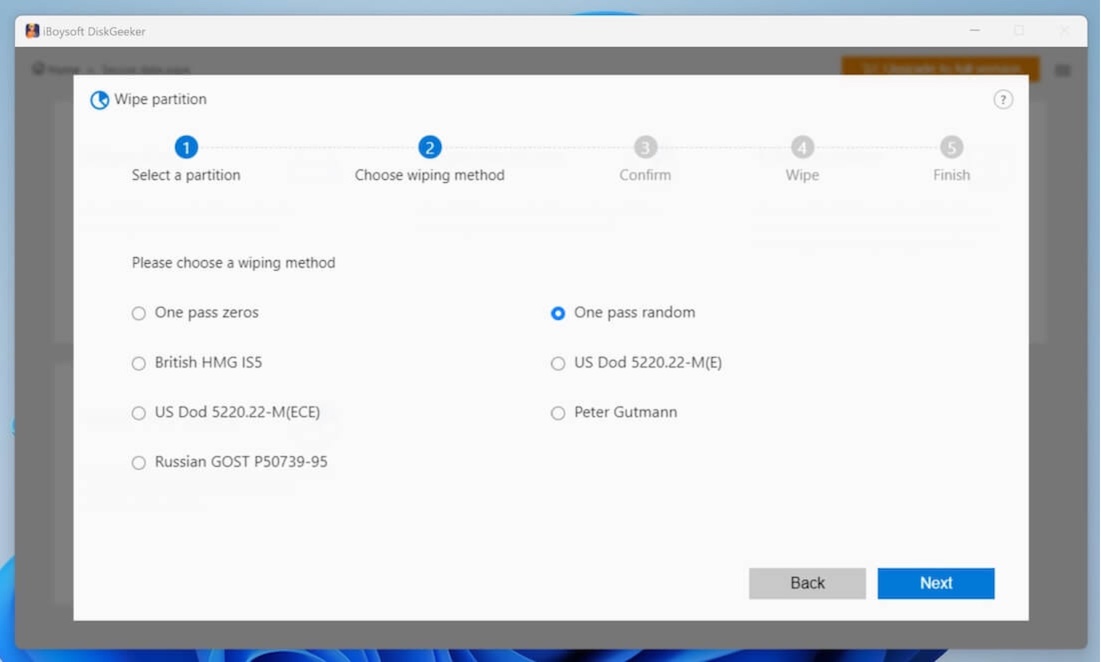
- Klicken Sie auf Wipe im Popup-Fenster, um zu bestätigen.
- Warten Sie, bis der Löschvorgang abgeschlossen ist.
Empfehlen Sie dieses nützliche Tool, um anderen beim Löschen des Laufwerks C zu helfen!
Löschen Sie das Laufwerk C durch Zurücksetzen des PCs
Um einen PC zu löschen, können Sie die Funktion Zurücksetzen verwenden, um einfach die Festplatte zu löschen und Windows neu zu installieren. Die Zurücksetzen-Funktion des PCs macht die Datenwiederherstellung ausreichend herausfordernd, wenn Sie ihn recyceln, spenden oder verkaufen - insbesondere wenn Ihre Daten verschlüsselt sind. Sowohl Festplattenlaufwerke (HDDs) als auch Solid-State-Laufwerke (SSDs) können mit dieser einfachen Methode in den Windows-Versionen 8, 8.1, 10 und 11 verwendet werden. Hier nehmen wir Windows 10 als Beispiel:
- Öffnen Sie das Startmenü und wählen Sie Einstellungen.
- Wählen Sie im Windows-Einstellungsfenster Update & Sicherheit.
- Wählen Sie links unter den Navigationsoptionen Wiederherstellung und klicken Sie auf die Schaltfläche Jetzt beginnen unter Diesen PC zurücksetzen.
- Wählen Sie Alles entfernen im neuen Fenster aus.
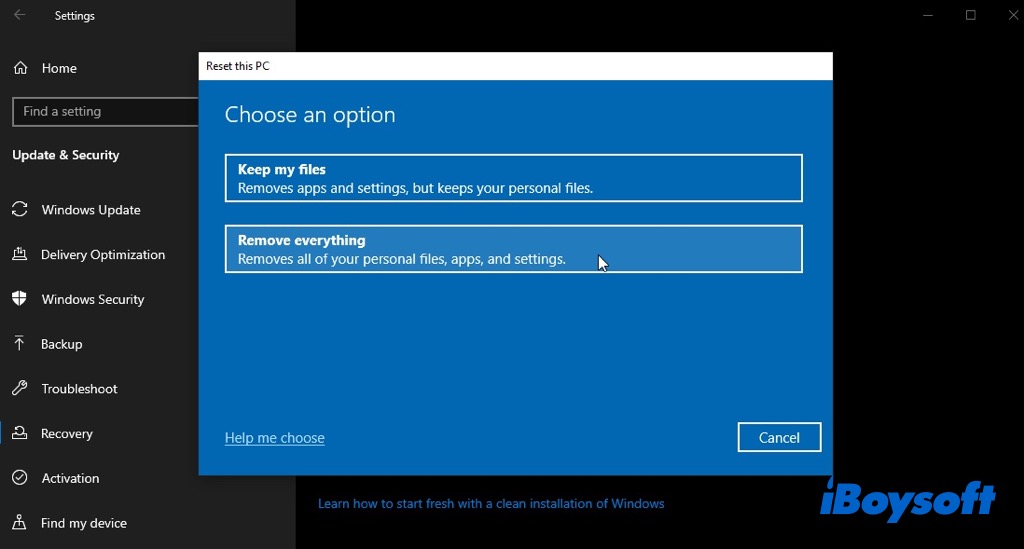
- Wählen Sie dann die Option Lokale Neuinstallation, um Windows von Ihrem Computer neu zu installieren.
- Klicken Sie im Zusätzliche Einstellungen-Fenster auf Einstellungen ändern und aktivieren Sie Daten bereinigen.
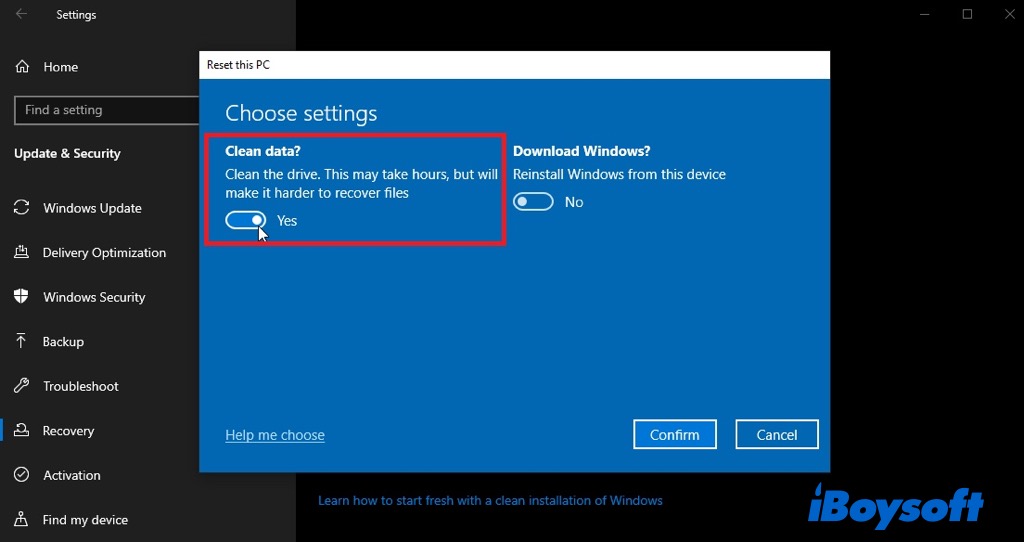
- Klicken Sie auf Bestätigen und dann auf Weiter. Klicken Sie auf Zurücksetzen, um den Vorgang zu starten.
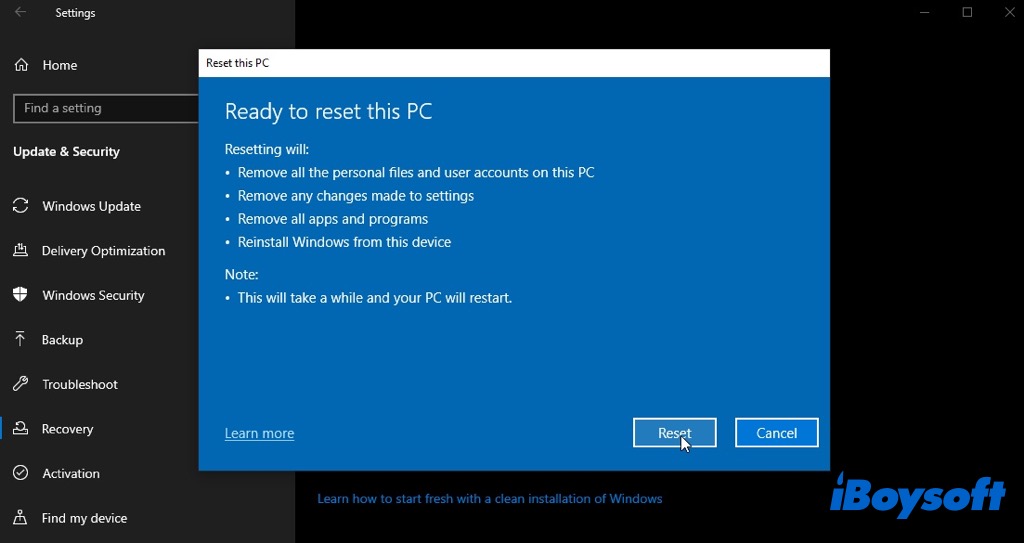
Löschen der Festplatte C mithilfe des Eingabeaufforderung
Das als Windows Eingabeaufforderung bekannte Befehlszeileninterpreter-Tool, oder cmd, wird verwendet, um eingegebene Befehle auszuführen, um administrative Operationen durchzuführen, bestimmte Arten von Systemproblemen zu diagnostizieren und zu beheben und Aufgaben mithilfe von Batchdateien und Skripts zu automatisieren. Sie können es auch verwenden, um die C-Festplatte zu löschen.
Schritte zum Formatieren der C-Festplatte über die Eingabeaufforderung:
- Führen Sie das Windows-Installationsmedium in Ihren Computer ein und geben Sie das BIOS ein, um die Bootreihenfolge so einzustellen, dass der PC von diesem Medium bootet.
- Wählen Sie auf dem Bildschirm Ihre Sprache, Zeit und Währungsformat sowie die Tastatureingabemethode aus und klicken Sie auf Weiter, um fortzufahren.
- Klicken Sie dann unten links auf Computer reparieren.
- Wählen Sie Problembehandlung > Erweiterte Optionen.
- Wählen Sie Eingabeaufforderung, geben Sie den folgenden Befehl ein und drücken Sie Enter.format c: /fs
Schritte zum Löschen der C-Festplatte mit DiskPart in der Eingabeaufforderung:
- Führen Sie die Eingabeaufforderung in Windows oder vom Boot aus.
- Geben Sie die folgenden Befehle ein und drücken Sie nach jeder Zeile Enter. Ersetzen Sie x durch Ihre Datenträgerkennnummer.DiskpartList diskDisk xClean all
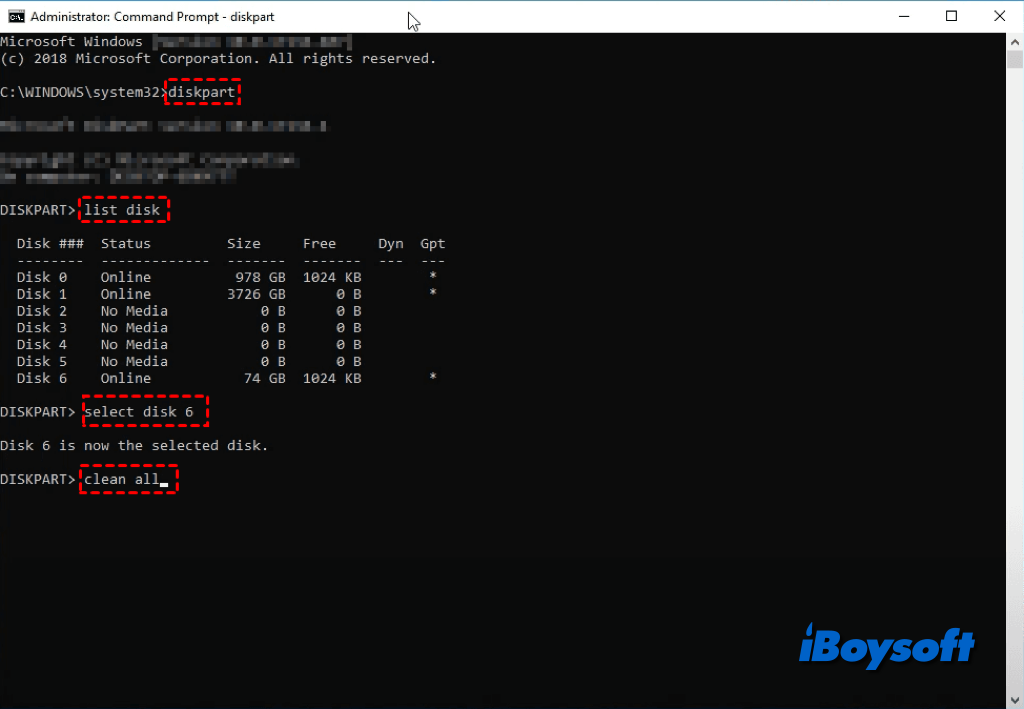
Nach dem Löschen der C: Festplatte, wenn Sie Windows neu installieren möchten, können Sie die Windows ISO-Datei herunterladen und ein bootfähiges USB erstellen (z. B. ein Windows 7 bootfähiger USB-Installationsassistent), dann verwenden Sie das Windows bootfähige USB, um mit einer frischen Installation fortzufahren.
Unten finden Sie Ressourcen zum Herunterladen von Windows ISO-Dateien, die auch das Tutorial für das Erstellen eines Windows bootfähigen USB enthalten.
Windows 11:
Windows 11 ISO herunterladen
Windows 11 Update Download: 25H2, 24H2, 23H2, 22H2, 21H2
Windows 10:
Windows 10 ISO herunterladen (Windows 10 Pro ISO herunterladen; Windows 10 Home ISO herunterladen)
Windows 10 Update herunterladen: 22H2, 21H2, 21H1, 20H2 & Frühere
Windows 10 herunterladen ohne Media Creation Tool
Windows 8:
Windows 8.1 ISO herunterladen
Windows 8 ISO herunterladen
Windows 7:
Windows 7 ISO herunterladen (Windows 7 Pro ISO herunterladen; Windows 7 Home ISO herunterladen)
Windows 7 Ultimate herunterladen (32-bit & 64-bit)
Windows 7 Home Premium ISO herunterladen
Windows 7 All-in-One 64-bit/32-bit ISO herunterladen
Ältere Versionen:
Windows Vista ISO herunterladen
Windows XP ISO herunterladen
Teilen Sie die Methoden, die Ihnen helfen, das Laufwerk C unter Windows zu löschen!